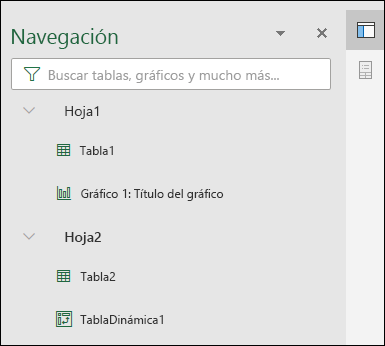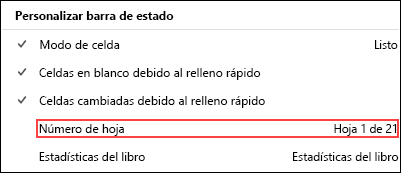El panel de navegación de Excel es una manera fácil de comprender el diseño de un libro, ver qué elementos existen en el libro y navegar directamente a esos elementos. Tanto si es un usuario nuevo que se está familiarando con Excel como si es un usuario experimentado que intenta navegar por un libro grande, el panel de navegación puede ayudarle.
Busque y acceda a elementos como tablas, gráficos, tablas dinámicas e imágenes dentro del libro. Una vez abierto el panel de navegación, se muestra en el lado derecho de la ventana de Excel.
El panel de navegación también facilita el acceso a todas las partes del libro a los usuarios con discapacidades visuales. Puede mejorar la forma en que las herramientas como los lectores de pantalla interpretan el libro.
Abrir el panel de navegación
En un libro abierto, seleccione Vista > Navegación.
El panel de navegación se abrirá en el lado derecho de la ventana.
El panel de navegación también se puede abrir desde la barra de estado en la parte inferior de la pantalla. Haga clic con el botón derecho en la barra de estado y seleccione Número de hoja. Esto agregará un recuento de hojas en la barra de estado.
Seleccione el recuento de hojas en la barra de estado y seleccione la hoja que desea ver. El foco se desplazará a esa hoja y se abrirá el panel de navegación.
Explorar los elementos
Cuando se abra el panel de navegación, verá una lista de elementos como tablas, rangos con nombre y otros elementos de esta hoja. Cada hoja del libro estará en su propia sección. Seleccione una sección para expandir y mostrar su contenido.
Cada sección mostrará todas las tablas, gráficos, tablas dinámicas e imágenes ubicadas en la hoja. Al seleccionar un elemento, se moverá el foco a ese elemento de la hoja.
Si el elemento está en otra hoja del libro, el foco cambiará a la hoja y el elemento correctos.
Realizar cambios
Algunos elementos se pueden modificar directamente desde el panel de navegación. Haga clic con el botón derecho en el nombre del elemento para abrir un menú de opciones. Las opciones disponibles dependerán del tipo de elemento.
Los gráficos y las imágenes se pueden cambiar de nombre, eliminar u ocultar en el panel de navegación. Solo se puede cambiar el nombre de las tablas dinámicas. No hay opciones adicionales para las tablas dinámicas en el panel de navegación.
Nota: No hay opciones de clic con el botón derecho para las tablas.